In My Locations Manager kan je Global Location Numbers (GLN’s) aanmaken en beheren, als je een administrator rol hebt in My GS1.
De GLN kan een legale entiteit (bedrijf), een functionele entiteit, een fysiek adres of een virtueel adres zijn.
My Locations Manager is gemakkelijk beschikbaar via je dashboard op My GS1.
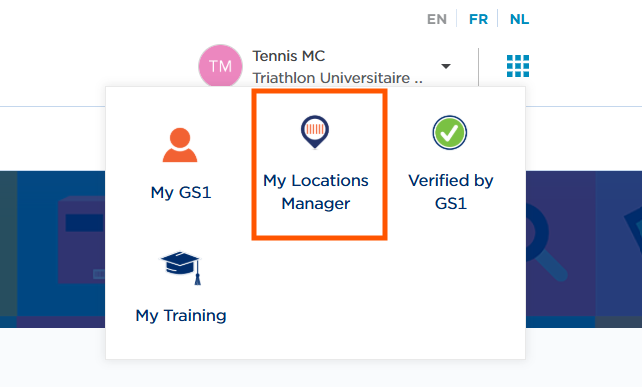
Stap 1: Ga naar My Locations Manager en klik op “GLN toevoegen".
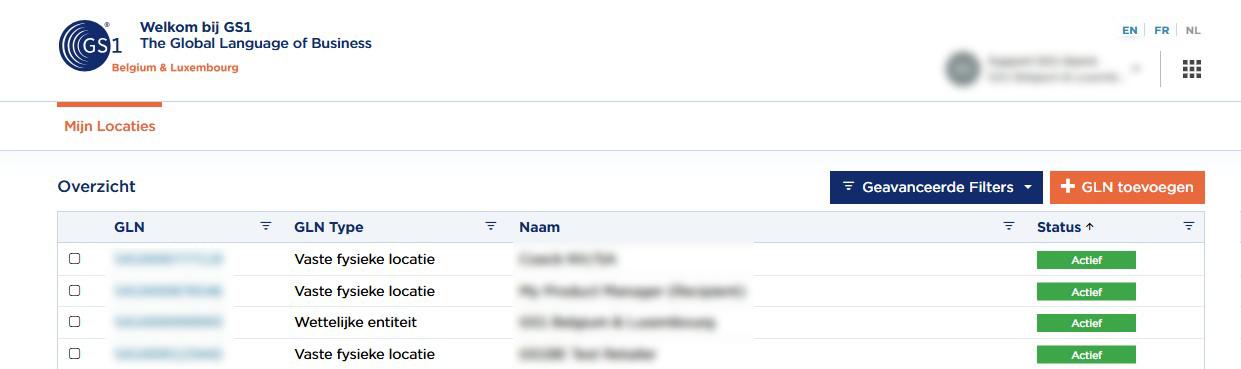
Stap 2: Bepaal het type GLN (kies uit onderstaande)
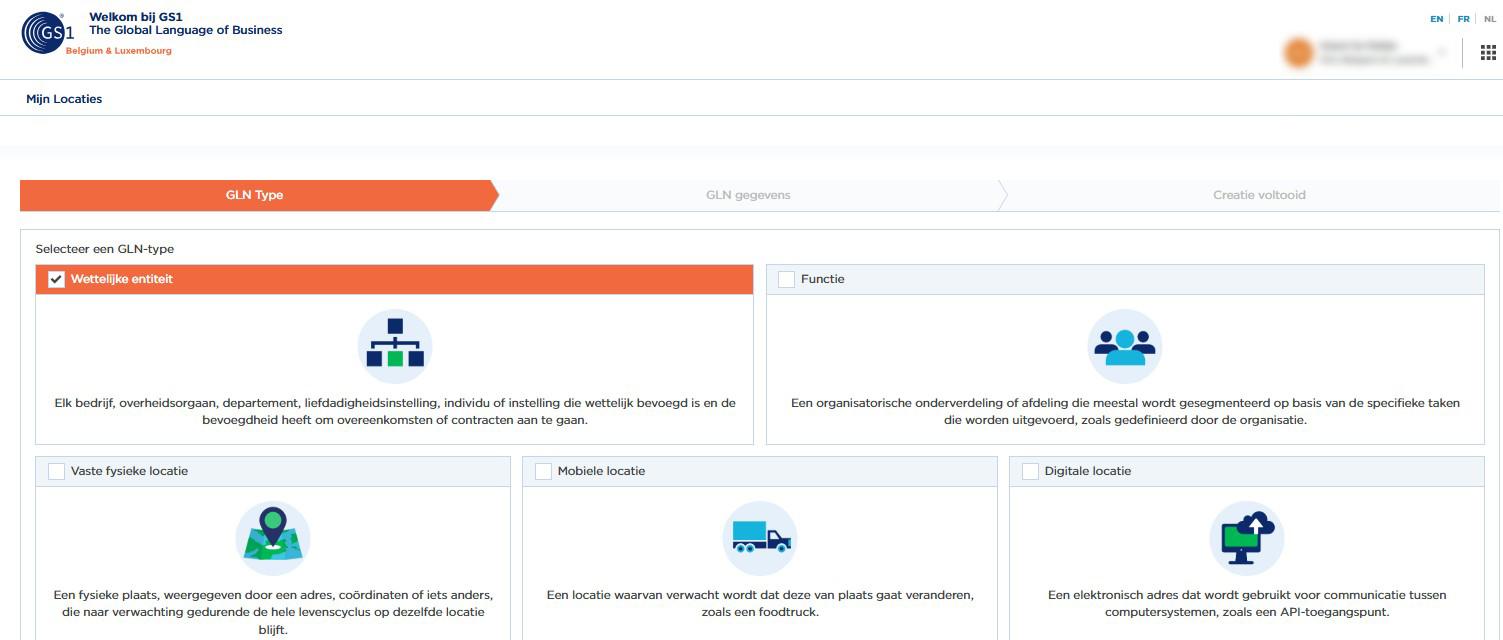
Stap 3: Kies ‘Genereer GLN voor mij’ of ‘GLN handmatig invoeren’ op basis van de GS1 bedrijfsprefix of je GLN pack.
Tip: Indien nodig, kan je voor elke GLN een verschillend btw-nummer, KBO-nummer of LEI gebruiken.
| Bedrijfsprefix | GLN pack | |
|---|---|---|
| Genereer GLN voor mij | Het systeem maakt na het invullen van alle nodige attributen een willekeurige GLN aan op basis van 1 van je GS1 bedrijfsprefixen | Het systeem kiest een willekeurige GLN uit je GLN-Pack (zichtbaar in My GS1- Mijn Licenties) |
| GLN handmatig invoeren | Je start met een van jouw GS1 bedrijfsprefixen en vult aan tot 12 cijfers volgens eigen keuze. Je sluit dan af met een controlecijfer. Dit cijfer wordt wel gecontroleerd in My Locations Manager, maar wordt niet automatisch aangevuld. | Kopieer de GLN volledig uit je My GS1 account, bij "Mijn licenties". |

Stap 4: Vul de gevraagde attributen in.
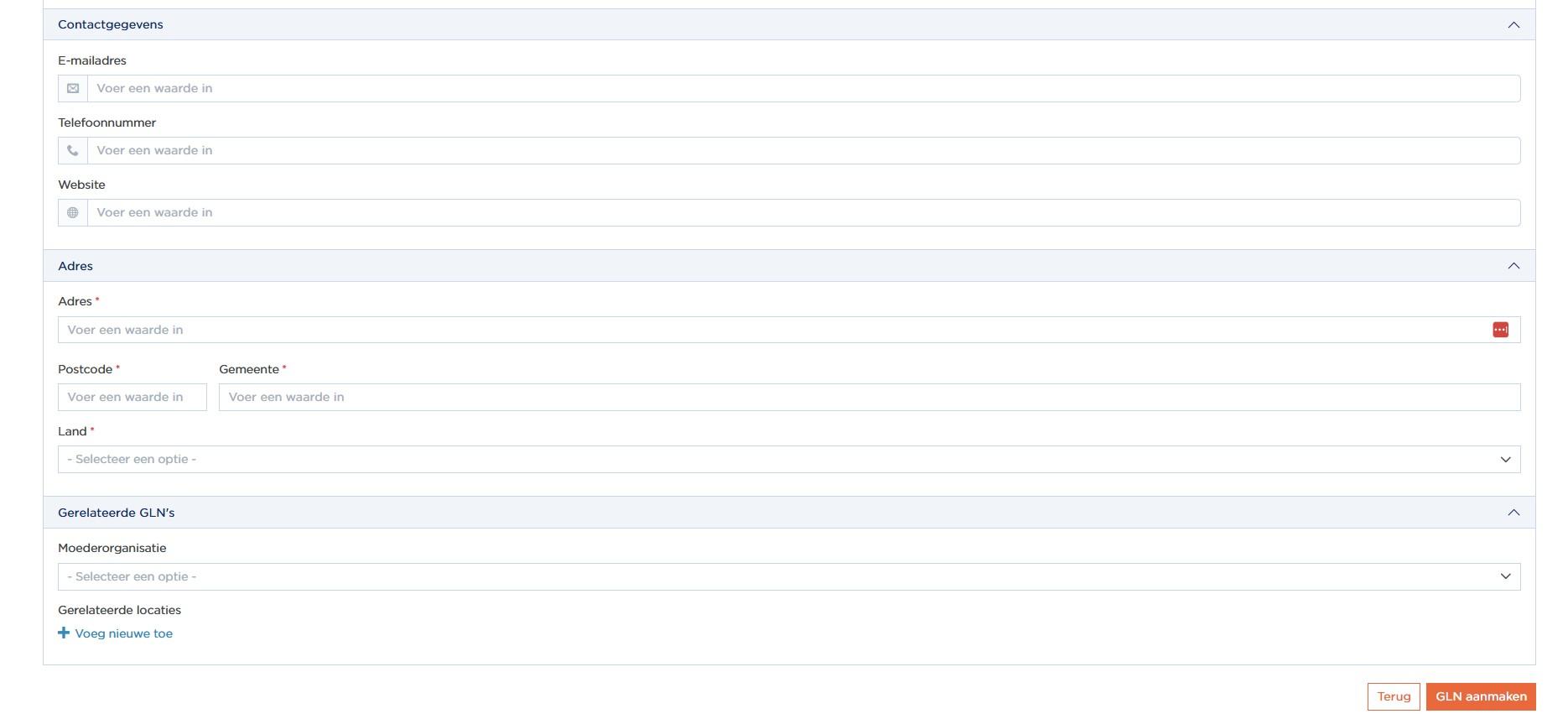
Stap 5: Bepaal (indien gewenst) een hiërarchie tussen de type GLN’s (die je hebt aangeduid in stap 2). Hieronder zie je de mogelijkheden per type.
Je maakt eerst een GLN aan voor de wettelijke entiteit in My Locations Manager. We raden slechts één GLN per wettelijke entiteit aan.
Hierna kan je nieuwe GLN’s aanmaken door de locaties of departementen te linken aan de wettelijke entiteit. Je koppelt dit via het attribuut gerelateerde organisatie aan je wettelijke entiteit (kbo-nummer). Dit is enkel om zelf een hiërarchie te maken tussen GLN’s, maar is niet nodig voor Peppol.
Bekijk hier de veelgestelde vragen over Peppol
| Gekozen type GLN | Met attribuut | Koppelen aan |
|---|---|---|
| Wettelijke entiteit/Functie | Moederorganisatie | Een andere wettelijke entiteit/functie Voorbeeld: Hoofdkantoor aan bepaald departement OF hoofdkantoor aan andere entiteit binnen zelfde groep maar met andere btw-nummer. |
| Gerelateerde locatie | Een fysieke, mobiele of digitale locatie. Voorbeeld: link naar de GLN die gebruikt wordt voor de boekhouding. | |
| Fysieke locatie | Is onderdeel van | Een andere vaste fysieke locatie: Voorbeeld: Een specifieke zone in een magazijn. |
| Gerelateerde organisatie | Wettelijke entiteit of departement: Voorbeeld: Een magazijn aan het hoofdkantoor. | |
| Mobiele locatie | Basislocatie | Fysieke locatie Voorbeeld: een foodtruck gelinkt aan een magazijn. |
| Gerelateerde organisatie | Wettelijke entiteit of functie: Voorbeeld: ijskar aan het hoofdkantoor. | |
| Digitale locatie | Gerelateerde organisatie | Wettelijke entiteit of Functie Voorbeeld: SharePoint URL aan het accounting departement OF EDI-endpoint met hoofdkantoor. |
